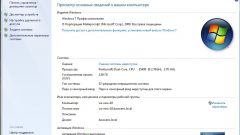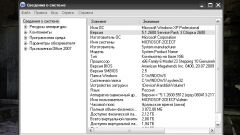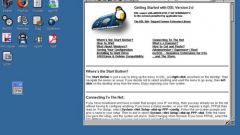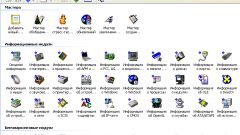Вам понадобится
- - компьютер с ОС Windows.
Инструкция
1
Если у вас есть упаковка загрузочного диска к вашей операционной системы, то проще всего посмотреть сборку так. Ее номер может быть написан на внутренней стороне упаковки. Также иногда версия сборки Windows пишется непосредственно на самом диске с дистрибутивом ОС.
2
С помощью этого способа можно узнать сборку операционной системы Windows вне зависимости от ее версии. Нажмите «Пуск». Выберите «Все программы». В списке программ найдите и откройте «Стандартные». Среди стандартных программ найдите командную строку.
3
В командной строке введите winver. Через несколько секунд появится окно, в котором будет базовая информация о вашей операционной системы. В этом окне и будет информация о версии сборки ОС.
4
Как альтернативу можете в командной строке ввести dxdiag. Через несколько секунд запустится средство диагностики Direct X. В первом же открывшимся окне будет основная информация о вашей системе. Найдите строку «Операционная система». Среди всех значений этой строки есть версия сборки вашей операционной системы. Номер сборки пишется в конце строки.
5
Также в командной строке можно набрать msinfo32.exe. Появится расширенные сведения о вашей OC. Среди них ищите строку «Версия». Значение этой строки и есть номер сборки вашей операционной системы.
6
Если вы по каким-либо причинам не имеете доступа к командной строке, то вы можете узнать версию сборки операционной системы таким способом. Откройте ваш системный диск, затем последовательно папки Windows и System32. Если у вас 64-разрядная операционная система, то, соответственно, открыть следует папку System64.
7
В этой папке найдите файл под именем Winver.exe. Щелкните по этому файлу двойным левым щелчком мышки. Через секунду появится окно, в котором будет информация о версии сборки вашей ОС.
Видео по теме